Die Benutzeroberfläche
Das Hauptprogrammfenster von ESET Endpoint Security ist in zwei Abschnitte unterteilt. Das primäre Fenster (rechts) zeigt Informationen zu den im Hauptmenü (links) ausgewählten Optionen an.
Im Folgenden werden die Optionen des Hauptmenüs beschrieben:
Schutzstatus - Informationen zum Schutzstatus von ESET Endpoint Security.
Computer prüfen - In diesem Abschnitt können Sie entweder eine Smart-Prüfung, eine Prüfung mit speziellen Einstellungen oder eine Prüfung von Wechselmedien starten. Außerdem können Sie die zuletzt durchgeführte Prüfung wiederholen.
Update – In diesem Abschnitt können Sie Informationen über die Erkennungsroutine anzeigen und manuell nach Updates suchen.
Einstellungen - Hiermit können Sie die Sicherheitseinstellungen Ihres Computers, desNetzwerks oder von Web und E-Mail anpassen.
Tools - Zugang zu den Log-Dateien, der Anzeige der Schutzstatistik, den Funktionen „Aktivität beobachten“ und „Ausgeführte Prozesse“, dem Taskplaner, der Quarantäne, Netzwerkverbindungen, ESET SysInspector sowie ESET SysRescue zur Erstellung einer Rettungs-CD. Außerdem können Sie eine Probe zur Analyse einreichen.
Hilfe und Support - Bietet Zugriff auf Hilfedateien, die ESET Knowledgebase und die ESET-Website sowie Links zum Öffnen einer Supportanfrage, Support-Tools und Informationen zur Produktaktivierung.
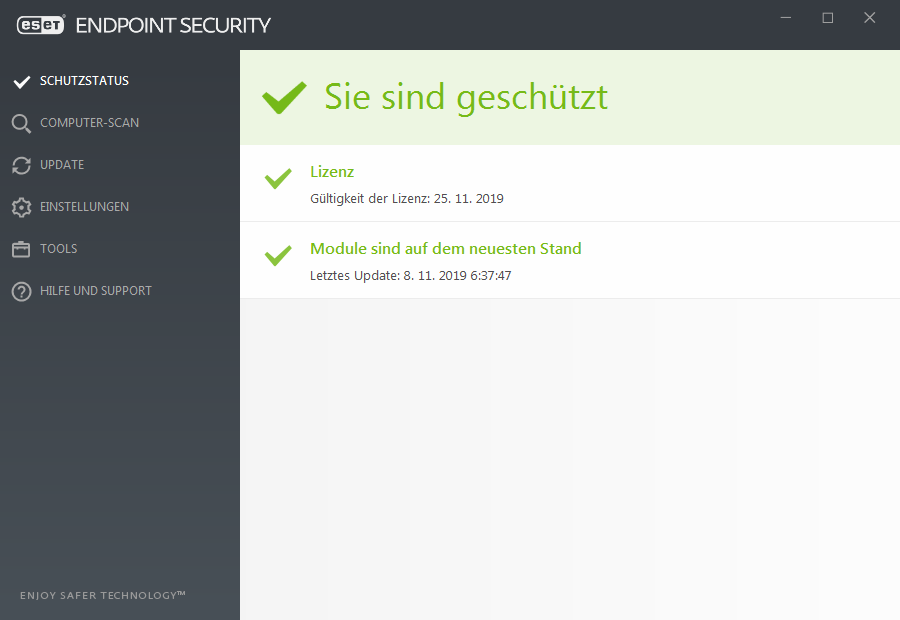
Der Bildschirm Schutzstatus enthält Informationen über die Sicherheit und die aktuelle Schutzstufe Ihres Computers. Das grüne Schutzstatussymbol zeigt an, dass Maximaler Schutz gewährleistet ist.
Das Statusfenster enthält außerdem Quicklinks zu häufig in ESET Endpoint Security verwendeten Funktionen sowie Informationen zum neuesten Update.
Vorgehensweise bei fehlerhafter Ausführung des Programms
Neben allen voll funktionsfähigen Programmmodulen wird ein grünes Häkchen angezeigt. Ein rotes Ausrufezeichen oder ein orangefarbenes Warnsymbol weist darauf hin, dass ein Modul Ihre Aufmerksamkeit erfordert. Weitere Informationen zum Modul inklusive unserer Empfehlungen zur Wiederherstellung der Funktionstüchtigkeit werden im oberen Teil des Fensters angezeigt. Um den Status eines Moduls zu ändern, klicken Sie im Hauptmenü auf Einstellungen und wählen Sie das gewünschte Modul aus.
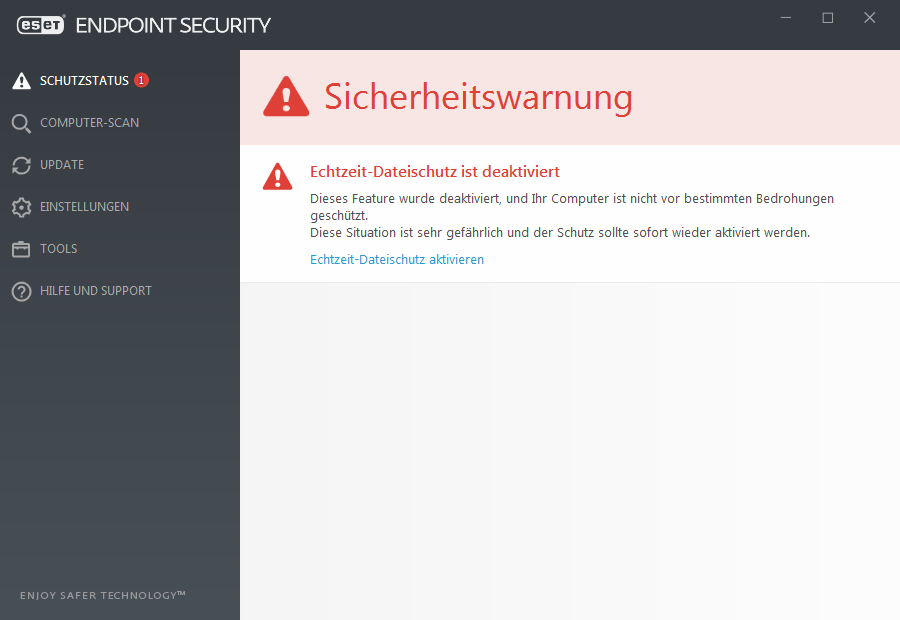
![]() Ein rotes Ausrufezeichen (!) weist darauf hin, dass der maximale Schutz Ihres Computers nicht gewährleistet ist. Diese Benachrichtigung kann in den folgenden Fällen auftreten:
Ein rotes Ausrufezeichen (!) weist darauf hin, dass der maximale Schutz Ihres Computers nicht gewährleistet ist. Diese Benachrichtigung kann in den folgenden Fällen auftreten:
•Viren- und Spyware-Schutz sind angehalten– Klicken Sie auf Alle Module des Viren- und Spyware-Schutzes aktivieren, um den Viren- und Spyware-Schutz im Bereich Schutzstatus zu aktivieren, oder im Hauptprogrammfenster im Bereich Einstellungen auf Viren- und Spyware-Schutz aktivieren.
•Virenschutz ist nicht funktionsfähig– Fehler bei der Virenschutz-Initialisierung. Die meisten ESET Endpoint Security-Module funktionieren nicht ordnungsgemäß.
•Phishing-Schutz ist nicht funktionsfähig– Dieses Feature ist nicht funktionsfähig, da andere benötigte Programmmodule nicht aktiv sind.
•ESET Firewall deaktiviert – Dieser Zustand wird durch ein rotes Symbol und einen Sicherheitshinweis neben Netzwerk signalisiert. Klicken Sie auf Filtermodus starten, um den Netzwerkschutz erneut zu aktivieren.
•Fehler bei der Initialisierung der Firewall – Die Firewall wurde aufgrund von Problemen mit der Systemintegration deaktiviert. Starten Sie Ihren Computer schnellstmöglich neu.
•Erkennungsroutine ist veraltet - Dieser Fehler wird angezeigt, wenn die Erkennungsroutine (ehemals Signaturdatenbank) trotz wiederholter Versuche nicht aktualisiert werden konnte. Überprüfen Sie in diesem Fall die Update-Einstellungen. Die häufigste Fehlerursache sind falsch eingegebene Lizenzdaten oder fehlerhaft konfigurierte Verbindungseinstellungen.
•Produkt ist nicht aktiviert oder Lizenz abgelaufen - In diesem Zustand ist das Schutzstatussymbol rot. Nach Ablauf der Lizenz kann das Programm keine Updates mehr durchführen. Führen Sie Anweisungen in der Warnmeldung aus, um Ihre Lizenz zu verlängern.
•Host Intrusion Prevention System (HIPS) ist deaktiviert – Dieses Problem wird angezeigt, wenn HIPS in den erweiterten Einstellungen deaktiviert wurde. Ihr Computer ist nicht vor bestimmten Bedrohungen geschützt, und Sie sollten den Schutz sofort erneut aktivieren, indem Sie auf HIPS aktivieren klicken.
•ESET LiveGrid®ist deaktiviert– Dieses Problem wird angezeigt, wenn ESET LiveGrid® in den erweiterten Einstellungen deaktiviert wurde.
•Keine regelmäßigen Updates geplant–ESET Endpoint Security sucht nicht nach und erhält keine wichtigen Updates, wenn Sie keinen Update-Task geplant haben.
•Anti-Stealth ist deaktiviert– Klicken Sie auf Anti-Stealth aktivieren, um diese Funktion erneut zu aktivieren.
•Netzwerkzugriff blockiert - Wird angezeigt, wenn der Clienttask Computer vom Netzwerk isolieren auf dieser Arbeitsstation in ESMC ausgelöst wird. Weitere Informationen erhalten Sie von Ihrem Systemadministrator.
•Echtzeit-Dateischutz ist angehalten– Der Echtzeit-Dateischutz wurde vom Benutzer deaktiviert. Ihr Computer ist nicht vor Bedrohungen geschützt. Klicken Sie aufEchtzeit-Dateischutz aktivieren, um diese Funktion erneut zu aktivieren.
![]() Das orangefarbene „i“ weist darauf hin, dass Ihr ESET-Produkt der Aufmerksamkeit bei einem nicht-kritischen Problem bedarf. Mögliche Gründe dafür sind:
Das orangefarbene „i“ weist darauf hin, dass Ihr ESET-Produkt der Aufmerksamkeit bei einem nicht-kritischen Problem bedarf. Mögliche Gründe dafür sind:
•Web-Schutz ist deaktiviert– Klicken Sie auf die Sicherheitsnachricht, um den Web-Schutz erneut zu aktivieren, und klicken Sie anschließend auf Web-Schutz aktivieren.
•Lizenz läuft bald ab– Das Schutzstatussymbol weist mit einem Ausrufezeichen auf dieses Problem hin. Nach dem Ablaufen der Lizenz ist kein Programm-Update mehr möglich und das Schutzstatussymbol ist rot.
•Botnet-Schutz ist angehalten – Klicken Sie auf Botnet-Schutz aktivieren, um diese Funktion erneut zu aktivieren.
•Netzwerkangriffsschutz (IDS) ist angehalten – Klicken Sie auf Netzwerkangriffsschutz (IDS) aktivieren, um diese Funktion erneut zu aktivieren.
•Spam-Schutz ist angehalten – Klicken Sie auf Spam-Schutz aktivieren, um diese Funktion erneut zu aktivieren.
•Web-Kontrolle ist angehalten – Klicken Sie auf Web-Kontrolle aktivieren, um diese Funktion erneut zu aktivieren.
•Policy-Override aktiv– Die von der Policy festgelegte Konfiguration wurde vorübergehend außer Kraft gesetzt, möglicherweise bis zum Abschluss der Problembehandlung. Nur autorisierte Benutzer können die Policy-Einstellungen außer Kraft setzen. Weitere Informationen finden Sie unter Verwenden des Override-Modus.
•Medienkontrolle ist angehalten – Klicken Sie auf Medienkontrolle aktivieren, um diese Funktion erneut zu aktivieren.
Hinweise zum Anpassen der Sichtbarkeit des produktinternen Status im ersten Bereich von ESET Endpoint Security finden Sie unter Anzuzeigende Hinweise.
Wenn Sie ein Problem mit den vorgeschlagenen Lösungen nicht beheben können, klicken Sie auf Hilfe und Support, um die Hilfedateien zu öffnen oder die ESET-Knowledgebase zu durchsuchen. Wenn Sie weiterhin Unterstützung benötigen, können Sie eine Anfrage an den ESET-Support senden. Der ESET-Support wird sich umgehend mit bei Ihnen melden, um Ihre Fragen zu beantworten und Lösungen für Ihr Problem zu finden.
Hinweis Wenn ein Status zu einem Feature gehört, das von einer ESMC-Policy blockiert wurde, kann der Link nicht angeklickt werden. |
